به گزارش خبرنگار ایمنا، یکی از مجموعه ویژگیهای فتوشاپ دارا بودن ابزارهای گوناگونی برای طراحی و نقاشی است که با کمک آنها میتوان طرحهایی ساده و حتی حرفهای ایجاد کرد. این ابزارها هر یک کاربردهای مختلف و تنظیمات خاص خود را دارد که در ادامه به بررسی جزئی هر یک از ابزارهای نقاشی فتوشاپ میپردازیم:
ابزارهای نقاشی در فتوشاپ
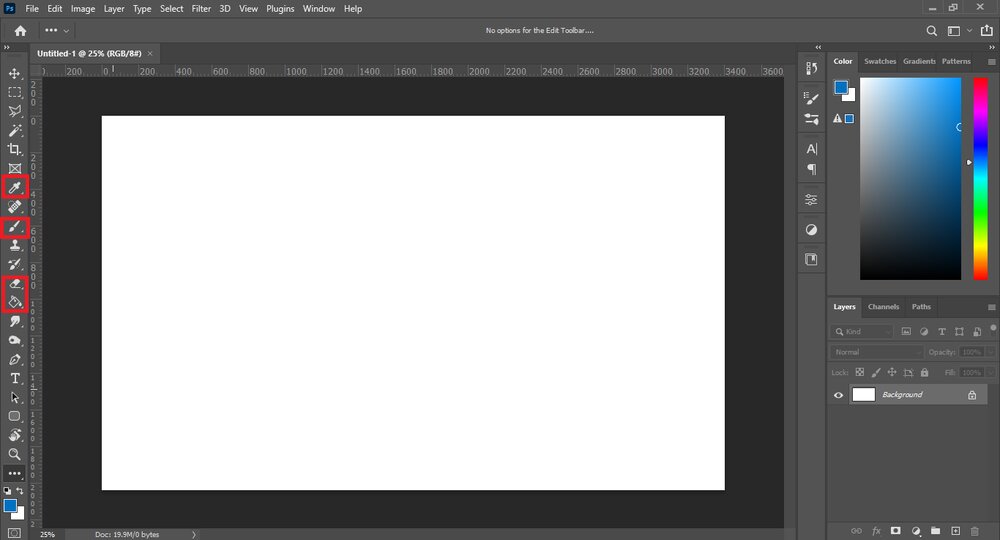
- Brush: قلم مو اصلیترین ابزار نقاشی در فتوشاپ است که با کمک آن میتوان طرحهای بسیاری ایجاد کرد؛ استفاده از این ابزار بسیار ساده بوده و کافی است رنگ مورد نظر را انتخاب، روی ابزار کلیک و شروع به کشیدن خط کنید. هنگامی که ابزار مذکور را انتخاب کنید در بالای صفحه فتوشاپ پنلی باز میشود که در آن تنظیماتی مانند درصد شفافیت، مقدار سختی و سایز قلم قابل تنظیم است.
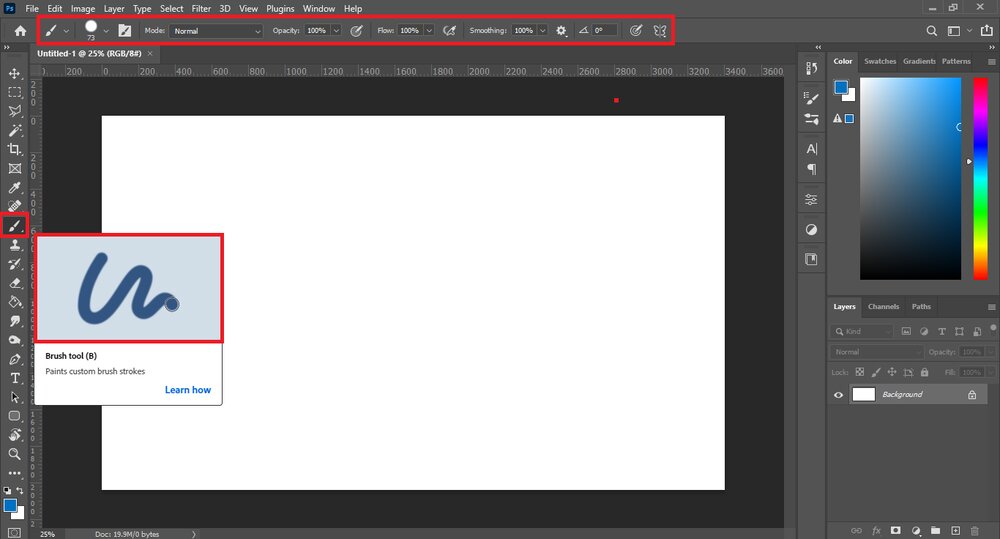
- Eyedropper: قطرهچکان یکی از ابزارهای معروف در برنامههای نقاشی است که با کمک آن میتوان به راحتی رنگ قسمتی از طرح را گرفته و در مکان دیگر از آن استفاده کنید. درواقع هنگامی که با این ابزار روی نقطهای کلیک میکنید به طور خودکار رنگ آن نقطه ذخیره میشود و با استفاده از ابزارهای رنگآمیزی یا نقاشی میتوانید آن رنگ را به طرح خود منتقل کنید.
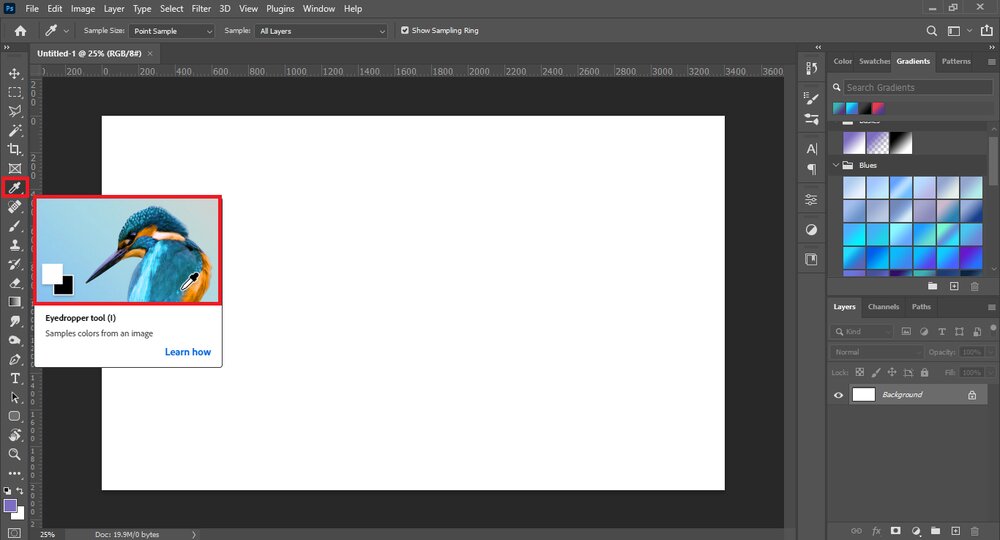
- Eraser: ابزار پاککن مانند Brush یکی از ابزارهای مهم و شناخته شده است که در نقاشی و طراحی بسیار کاربرد دارد. شاید در ابتدا تصور کنید که این ابزار تنها برای پاککردن قسمتهایی از طرح کاربرد دارد، اما باید گفت که علاوه بر پاککردن اشتباهات طرح با کمک Eraser میتوانید طرحهای زیبایی ایجاد کنید. نحوه کار با این ابزار نیز کاملاً مشابه Brush است و تنظیمات اضافهای ندارد.
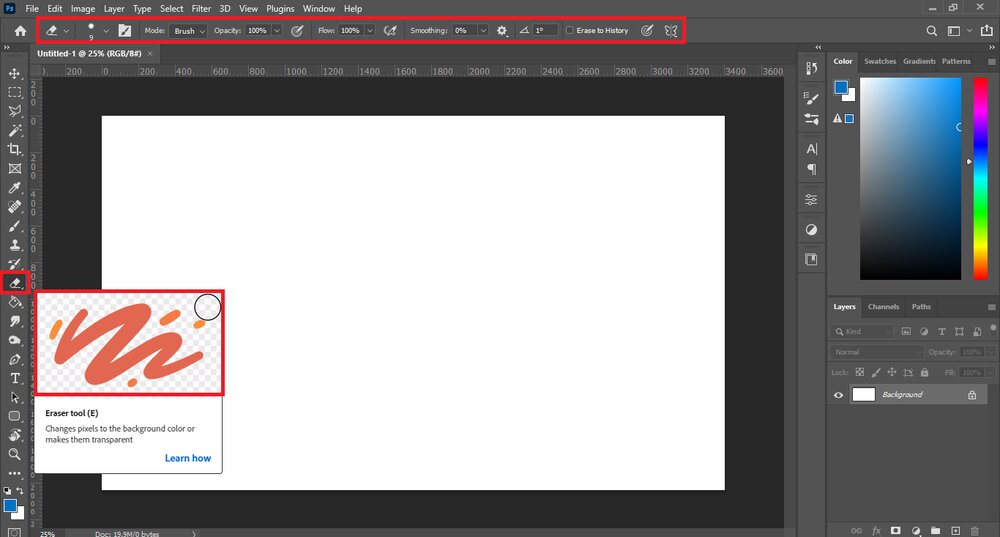
- Paint Bucket: سطل رنگ یکی دیگر از ابزارهای کاربردی در زمینه نقاشی دیجیتال است که به شما کمک میکند محدوده وسیعی را تنها با یک کلیک رنگ کنید. البته برای این کار دو نکته قابل ذکر است؛ اول اینکه باید محدوده مورد نظر تنها یک رنگ داشته باشد تا هوشمصنوعی نرمافزار قادر به شناسایی محدوده شود و دومین مسئله این است که با کمک این ابزار تنها میتوان یک رنگ ایجاد کرد. برای استفاده از این ابزار کافی است رنگ Foreground را تنظیم و سپس با انتخاب ابزار روی نقطه مورد نظر کلیک کنید تا رنگ شود.
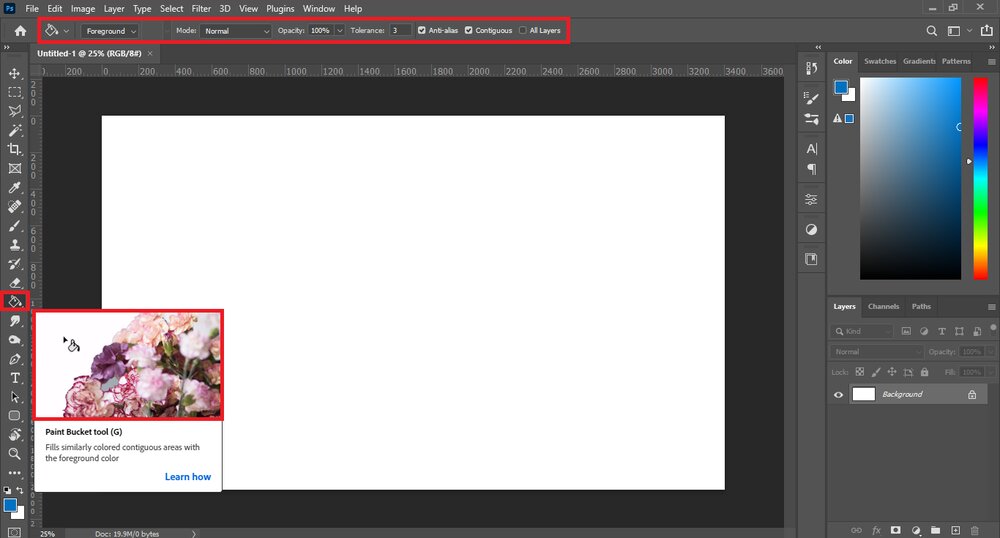
- Gradient: این ابزار یکی از زیرمجموعههای Paint Bucket است و به شما کمک میکند تا طیفی از رنگ را در قسمتی از طرح ایجاد کنید. این ابزار مانند Paint Bucket است، اما نحوه کارکرد آن کمی تفاوت دارد؛ در ابتدا باید روی ابزار کلیک کرده، سپس در پنل بالایی شکل طیف و رنگ طیف آن را مشخص کنید و خطی در محدوده مورد نظر بکشید تا طرح ایجاد شود.
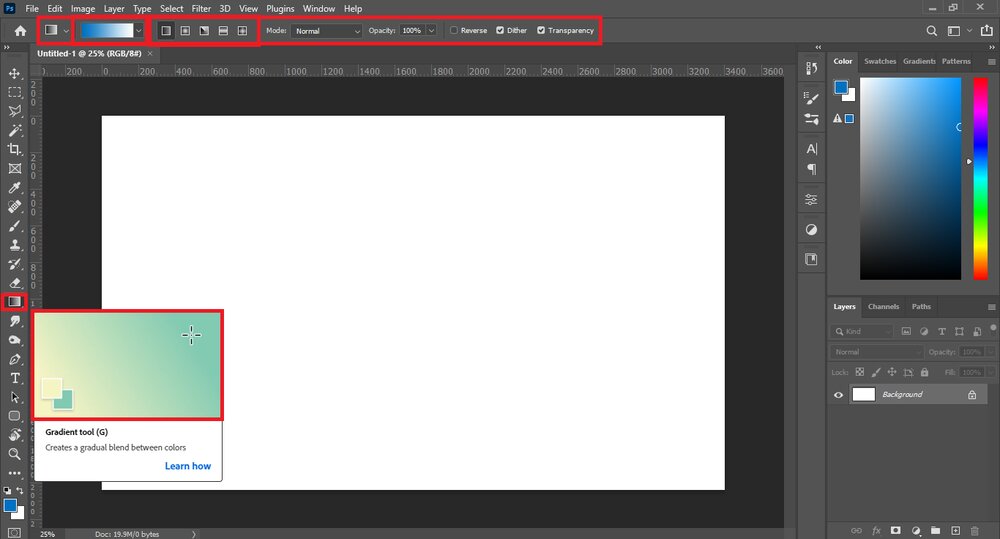
نحوه انتخاب رنگ
- پنل Color: برای انتخاب رنگ یکی از سادهترین راهها استفاده از پنل Color در بخش راست نرمافزار است؛ این پنل یک دیسک رنگی است که در آن میتوانید با حرکت ماوس و جابهجایی محدوده، رنگ مورد نظر خود را انتخاب کنید.
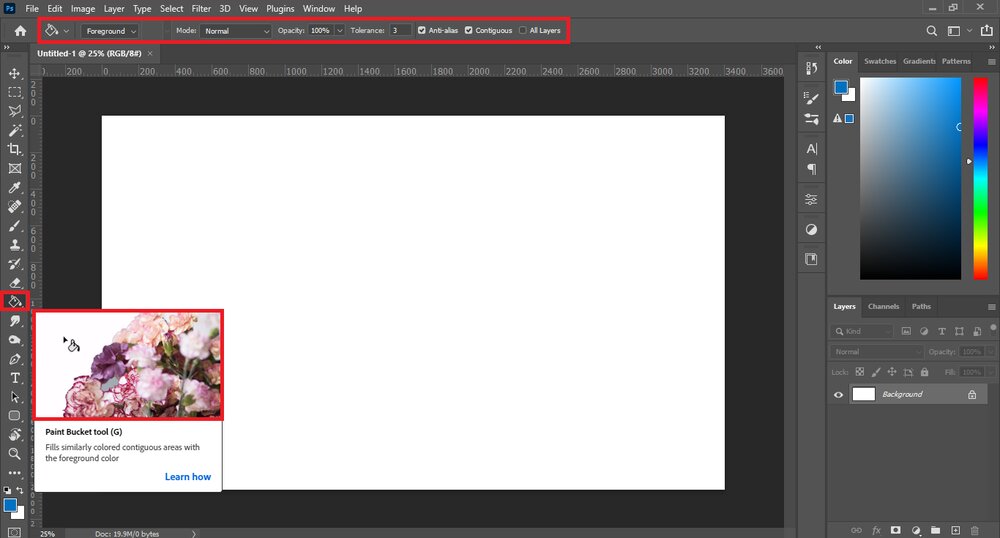
- پنل Swatches: اگر قادر به ترکیب رنگها با یکدیگر و یافتن رنگ مورد نظر خود نیستید، بهترین راه کمک گرفتن از این پنل است؛ Swatches صفحهای پر از رنگهای گوناگون است که به صورت دستهبندی شده قرار گرفتهاند و کافی است برای استفاده روی آنها کلیک کنید.
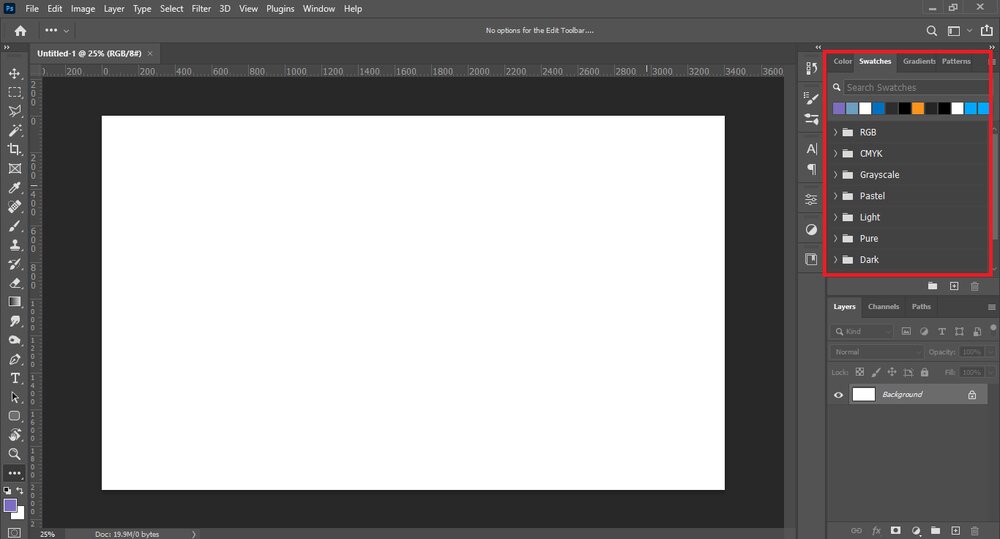
- پنل Gradients: این پنل برای ابزاری با همین نام که پیشتر با آن آشنا شدیم، کاربرد دارد و با استفاده از این پنل به راحتی میتوانید طیف رنگی مورد نظر خود را ایجاد کنید.
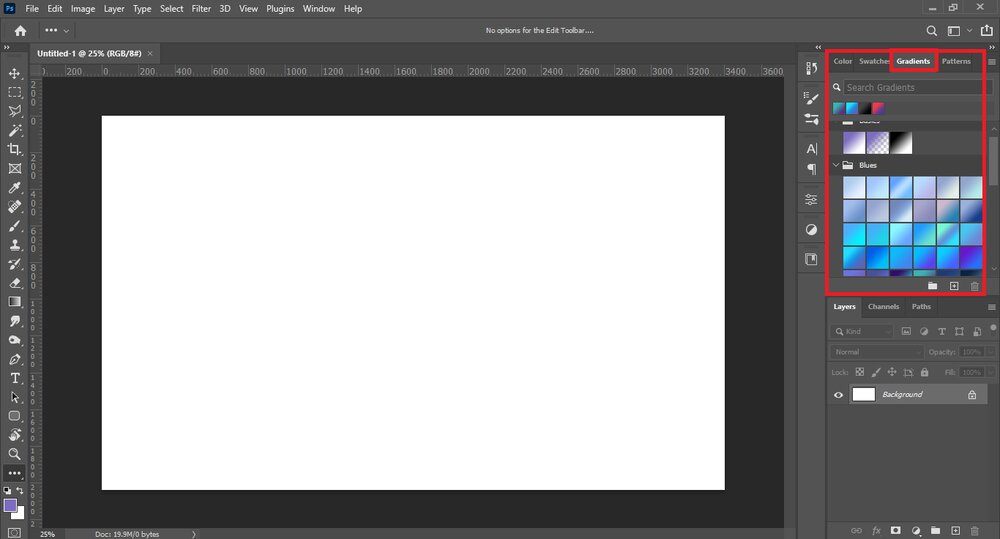



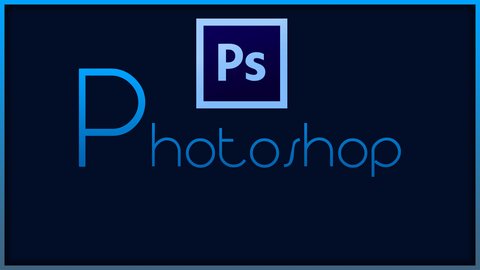


نظر شما